Hirdetés
Igaz: a Google szolgáltatáscsomagja tartja az élet kulcsait. Az olyan alkalmazások, mint a Gmail, a Kapcsolatok és a Keep, szinte teljesen felváltották a hagyományos címjegyzék és a papírnapló szükségességét.
Tekintettel arra, hogy életed nagy részében a felhőben él, nem lenne ésszerű-e ezt időnként visszamenteni? A termelékenység leáll, ha elveszíti a hozzáférést minden napirendjén szereplő kapcsolattartóhoz és minden elemhez.
Ha biztonsági másolatot szeretne készíteni a Gmail-ről, számos megközelítéssel rendelkezik Önnek. Használhatja a Google natív eszközét, támaszkodhat harmadik fél alkalmazásaira, vagy testreszabott megközelítést alkalmazhat
Ebben a cikkben mindent áttekintünk három módszer a Gmail biztonsági másolatának készítésére részletesebben.
A Gmail biztonsági másolatának készítése a Google segítségével
A Google natív eszköze akkor hatékony, ha elégedett az összes MBOX formátumú e-mail ZIP-fájljával. Ha valami árnyalatosabbat keres, akkor lehet, hogy nem kielégítő.
Furcsa módon a Google natív eszköze még a Gmailben sem található. Ehelyett be kell jelentkeznie Google-fiókjába a
myaccount.google.com.Miután bejelentkezett, a képernyő bal oldalán található panelen navigálhat Személyes adatok és adatvédelem> A tartalom ellenőrzése.
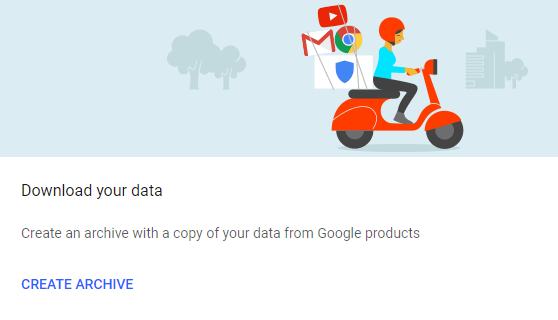
Ban,-ben Töltse le vagy továbbítsa tartalmát szakaszban keresse meg a Töltse le adatait mezőbe, és kattintson a gombra Archívum létrehozása.
A Google lehetővé teszi az archívumba beillesztendő alkalmazások kiválasztását, és adott esetben a legördülő menü segítségével lehetővé teszi az egyes alkalmazások konkrét adatainak kiválasztását.
Csak a Gmail biztonsági másolata érdekli, ezért kattintson a gombra Válassza a Nincs lehetőséget a képernyő tetején, majd görgessen le és csúsztassa a kapcsolót a Gmail mellett. Letöltheti az összes e-mail adatot, vagy a legördülő menü segítségével kiválaszthatja az egyes címkéket.
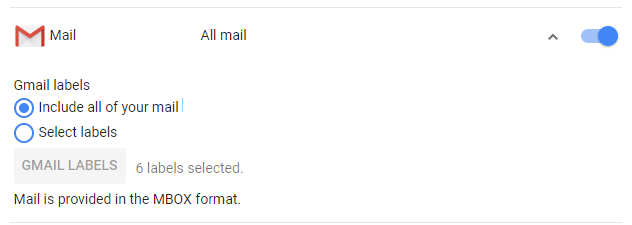
Ha készen áll, kattintson a gombra Következő. El kell döntenie, hogy ZIP vagy TGZ formátumban kíván-e biztonsági másolatot készíteni, az archívum maximális méretét, és hogyan szeretné megkapni a biztonsági másolatot (e-mail, Drive, Dropbox vagy OneDrive).
Végül kattintson a gombra Archívum létrehozása.

Jegyzet: Ha a névjegyeket VCARD, HTML vagy CSV formátumban szeretné biztonsági másolatot készíteni, akkor használja a fenti lépéseket, és az archívum létrehozása előtt csúsztassa a kapcsolót a Névjegyek mellett.
Harmadik féltől származó alkalmazások
Néhány harmadik féltől származó alkalmazást szintén érdemes megfontolni. Itt van a három legjobb. Jegyzet: Ha befejezte egy harmadik fél alkalmazásának használatát, feltétlenül vonja vissza hozzáférését a Google-fiókjához.
1. UpSafe (Windows)
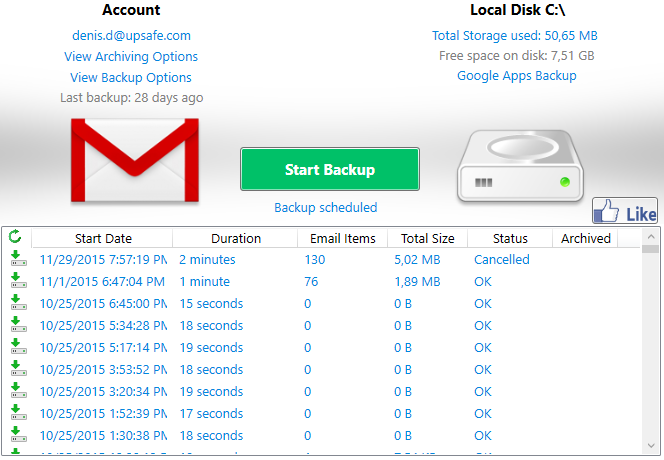
Az UpSafe egy egyszerű, egyszerűen használható Windows alkalmazás. Teljesen ingyenes.
Töltse le az alkalmazást a számítógépére, és akkor ütemezheti a biztonsági mentéseket, archiválhatja a beérkező levelek mappáját, kezelheti a biztonsági mentési előzményeket és szűrheti az e-maileket, hogy csak a valóban kívánt tartalomról készítsen biztonsági másolatot.
Ha tetszik az alkalmazás, akkor értékelheti a UpSafe Google Fiókja, az Office 365 és a Többfiókos terveket is. Mindegyik 24 dollárba kerül egy évre, ha évente fizet.
Letöltés:UpSafe (Ingyenes)
2. Mail Archiver X (Mac)
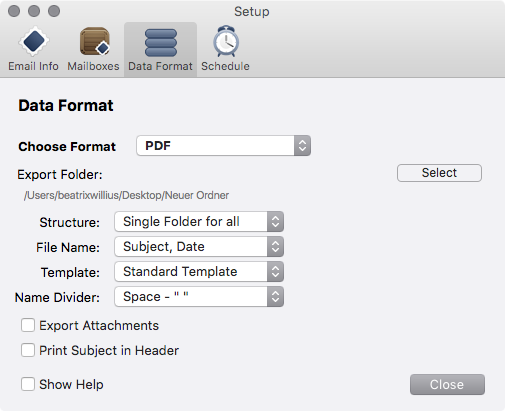
Ha Mac felhasználó, akkor a legjobb eszköz a Mail Archiver X.
Ez egy beállított és felejtsd el az alkalmazás, ami azt jelenti, hogy miután először telepítette és futtatta, továbbra is készít biztonsági másolatot a meghatározott ütemezés szerint.
A szolgáltatások közé tartozik az egy kattintással történő archiválás az egyes e-maileken, a többféle formátum (beleértve a PDF-t) és a támogatás a Gmail, az Exchange, az Apple Mail, az Eudora, az Outlook, az Entourage, a Powermail, a Postbox és a Thunderbird.
Élvezheti a 12 napos ingyenes próbaverzió X Mail Archiver Ez magában foglalja a teljes alkalmazás összes funkcióját, ami nagyszerűvé teszi az egyszeri biztonsági mentést. A próba lejárta után 39,95 dollárt kell fizetnie az engedélyért.
Letöltés:X levelező archiváló ($39.95)
3. Gmvault (Windows, Mac, Linux)
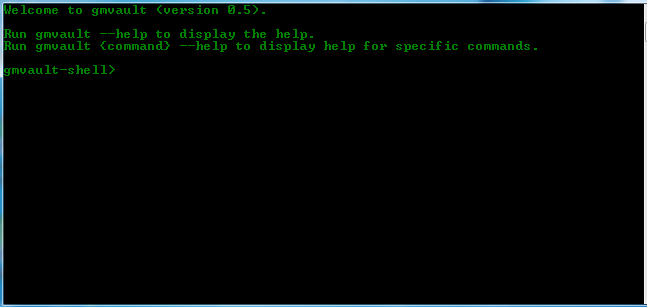
A technikailag jártas olvasóknak ellenőrizniük kell a Gmvaultot. Ez egy rendkívül rugalmas parancssori szkript, Python-ban írva. Ez azt jelenti, hogy nem fogja megtagadni a képzeletbeli felhasználói felület luxusát.
Ha azonban időt töltenek az alkalmazás használatának megtanulásával, akkor ez valószínűleg a legjobb megoldás ezen a listán.
A biztonsági mentéseket menetrend szerint futtathatja, titkosítja az összes létrehozott fájlt, és később visszaállíthatja az e-maileket a Gmail-fiókjába. A Gmvault e-mailjeinek egyes részhalmazát is letöltheti.
Letöltés:Gmvault (Ingyenes)
Alternatív módszerek
Néhány módszerrel zárjuk be Gmail-fiókjának biztonsági másolatát, amelyet Ön esetleg nem vett figyelembe.
E-mail továbbítás
Egy egyszerű, de hatékony megoldás az a szabálya a Gmail-fiókjában, amely minden e-mailt továbbít Hogyan lehet automatikusan továbbítani az e-maileket több címre a GmailbenA Gmail megkönnyíti az e-mailek automatikus továbbítását másoknak, de néhány szűrővel egyszerre több embernek is elküldheti ezeket az e-maileket. Olvass tovább másodlagos e-mail címre kap.
Ez kezdetleges, de azt jelenti, hogy nem kell hegedülnie harmadik féltől származó alkalmazásokkal, hatalmas ZIP fájlokkal és végtelen formátumokkal. Használhatja az összes tipikus webmail eszközt is, például a keresést, a szűrőket és a zászlókat.
Természetesen a továbbítási szabályt tetszés szerint bonyolultá teheti. Például dönthet úgy, hogy csak a kollégáitól származó e-maileket továbbítja, vagy csak azokat a fotókat tartalmazó e-maileket továbbítja.
A módszernek vannak hátrányai. Az egyiknél szemmel kell tartania a másodlagos e-mailben fennmaradó tárhely mennyiségét. Ez a módszer ezzel a módszerrel sem készíthet biztonsági másolatot a meglévő e-mailekről; akkor csak az e-mailek rögzítésére kerül sor, amelyek továbblépnek.
Használja az IFTTT-t
Az IFTTT a legegyszerűbb módja az alkalmazások és eszközök együttműködésének. A legismertebb a zökkenőmentes integráció az intelligens otthonba A 10 legjobb IFTTT recept a Wink Hub-hozFuttatja okos otthonát egy Wink Hub segítségével? Ez a 10 IFTTT recept eredményesebben (és kreatívan) vezetheti otthona futtatását, mint valaha. Olvass tovább termékek, de ez is a fenomenális termelékenységi eszköz Fokozza a Gmail élményét a 9 nagyszerű IFTTT-kisalkalmazássalA Gmail és az IFTTT együttesen a legtermékenyebb e-mail élményt nyújtja Önnek. Olvass tovább .
Rengeteg receptet találhat, amelyeket újból felhasználhat biztonsági mentési eszközökbe. Például megteheti archiváljon e-maileket egy adott címről automatikusan egy Google-táblázatba szinkronizált csillaggal ellátott e-mailek az Evernote-ba, vagy mentse el e-mail mellékletek a Google Drive-hoz.
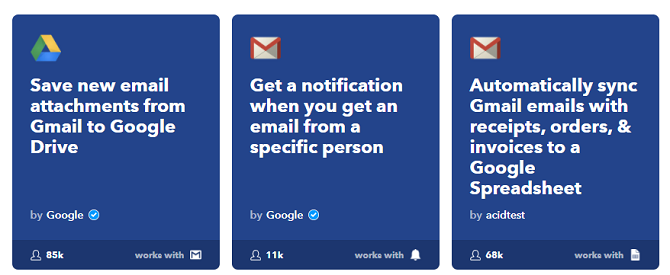
Használjon Asztali alkalmazást
A felhasználók egyre inkább figyelmen kívül hagyják az asztali e-mail klienseket a webes kliensek javára, de hiányoznak Ha egy ...Néhány évvel ezelőtt a webmail volt a lelkesedés. Kíváncsi, vajon ideje-e visszatérni egy asztali e-mail klienshez? Ne keresse tovább. Megmutatjuk a helyi e-mail szolgáltatás érdemeit. Olvass tovább . Az asztali kliensek általában sokkal több szolgáltatásban gazdagok, mint online társaik.
Az egyik szempont, amelyben az asztali kliensek kiemelkednek, az e-mail biztonsági mentés. Megadhatja, hogy ügyfele megőrizze a beérkező levelek minden e-mailjének helyi példányát. Néhány legjobb asztali kliensek Az 5 legjobb ingyenes e-mail kliens az asztali számítógéphezSzeretné a legjobb ingyenes e-mail klienst? Összeállítottuk a legjobb e-mail szoftvert a Windows, a Mac és a Linux számára, amelyek nem kerülnek nekünk egy fillért sem. Olvass tovább ide tartoznak a Mailbird, a Thunderbird és az eM Client.
Hogyan készíthet biztonsági másolatot a Gmail-adatokról?
Széles áttekintést adott Önnek arról, hogy hogyan lehet biztonsági másolatot készíteni a Gmail-adatokról:
- Használja a Google natív eszközeit
- Töltse le harmadik féltől származó alkalmazásokat
- Hozzon létre egy másodlagos e-mail címet
- Próbálja ki az IFTTT-t
- Állítson be egy asztali e-mail klienst
Most szeretnénk tudni, hogyan készít biztonsági másolatot Gmail-fiókjáról. Mely alkalmazásokat használ? Mi teszi őket egyedivé? Az összes tippet és javaslatát az alábbi megjegyzés szakaszban hagyhatja el.
Dan egy brit külföldön élő, Mexikóban élő. Ő a MUO testvérek webhelyének, a Blocks Decoded igazgatója. Különböző időpontokban a MUO társadalmi szerkesztője, kreatív szerkesztője és pénzügyi szerkesztője. Minden évben megtalálhatja őt a Las Vegas-i CES show-padlóján barangolva (PR-emberek, keresse meg!), És rengeteg színfalak mögött készít webhelyet.